Hoe het probleem "Audible niet downloaden naar iTunes" op te lossen?
iTunes is een van de meest gebruikte muziekspelers op Mac- en Windows-computers. Het ondersteunt het afspelen van video's, muziek en audioboeken. Als je het gebruikt, ben je ook gegarandeerd van de beste geluidskwaliteit om op te streamen. Dit is slechts een van de vele redenen waarom iTunes door velen wordt geselecteerd. Bij het downloaden van de boeken is het echter onvermijdelijk dat u onderweg fouten tegenkomt.
Dus, laten we leren hoe we weg kunnen komen van Hoorbaar wordt niet gedownload naar iTunes probleem en weet ook over de eenvoudige procedures voor het downloaden van Audible-boeken op iTunes.
Inhoudsopgave Deel 1. Waarom worden mijn hoorbare boeken niet gedownload?Deel 2. Hoe hoorbare audioboeken toevoegen aan iTunes op Windows?Deel 3. Hoe kan ik Audible Books downloaden naar iTunes op Mac?Deel 4. Zet hoorbare boeken over naar iTunes zonder autorisatieDeel 5. Overzicht
Deel 1. Waarom worden mijn hoorbare boeken niet gedownload?
Hoewel Hoorbaar is een zeer goede en bekende toepassing voor het luisteren naar uw favoriete audioboeken, er zijn altijd situaties waarin u problemen die zich meestal in het midden van het proces voordoen, niet kunt vermijden. Er zijn veel mogelijke redenen waarom Audible niet naar iTunes downloadt. Enkele van de meest voorkomende worden hieronder vermeld.
Trage internetverbinding
De meest mogelijke reden waarom Audible niet naar iTunes downloadt, is uw trage internetverbinding. Zorg er bij het downloaden van Audible-bestanden voor dat je een zeer hoge internetsnelheid hebt, zodat de downloadprocedure niet halverwege het proces stopt. Dit is ook om te garanderen dat de gedownloade bestanden compleet en succesvol zijn.
Verouderde hoorbare toepassing
Een andere oorzaak van het probleem dat Audible niet naar iTunes downloadt, is het gebruik van een verouderde Audible-toepassing. Er zijn enkele functies die alleen werken als u een bijgewerkte versie van de applicatie gebruikt. Op een gegeven moment, wanneer u probeert een Audible-boek te downloaden, treden er problemen op. Dus om dat te voorkomen, moet u ervoor zorgen dat u, voordat u met het downloadproces begint, een bijgewerkte toepassing gebruikt. Voor Android-gebruikers kunt u de Audible-app updaten op Google Play Store. En iOS-gebruikers kunnen updaten in de App Store.

Opslag is vol
Uw gebruikte apparaat heeft mogelijk onvoldoende opslagruimte. Soms konden de gedownloade bestanden niet worden opgeslagen omdat er geen ruimte meer voor beschikbaar is. Dit kan ook worden veroorzaakt door de kwaliteit van de audiobestanden die u opslaat. Als het gedownloade bestand van zeer hoge kwaliteit is, zal dit zeker resulteren in een grotere bestandsgrootte. Als u de audiokwaliteit van hoog naar standaard zou kunnen veranderen, kunt u zeker de bestandsgrootte verkleinen die op uw opslag wordt opgeslagen. U kunt ook overwegen om enkele onnodige bestanden uit uw opslag en enkele van uw cachebestanden te verwijderen.
Fouten in hoorbare app
Afgezien van de verouderde Audible-applicatie, is het ook mogelijk dat uw Audible-app fouten en bugs in zijn systeem heeft. U kunt dus beter proberen de toepassing te sluiten en opnieuw te starten voordat u de Audible-bestanden opnieuw probeert te downloaden. Een andere oplossing om te proberen is om de applicatie te verwijderen en opnieuw te downloaden. Ga gewoon naar je App Store en zoek naar de Audible-app. Ga verder met de installatie en het starten ervan.
Audible-server is uit
Hoewel het zelden voorkomt, kan uw probleem dat Audible niet naar iTunes downloadt, worden veroorzaakt door de server zelf. Het is mogelijk dat de server down is waardoor het moeilijk voor u is om de Audible-boeken zonder problemen op te slaan.
Deel 2. Hoe hoorbare audioboeken toevoegen aan iTunes op Windows?
Er werd hierboven niet vermeld dat een mogelijke oorzaak van het niet downloaden van Audible naar iTunes de verkeerde manier is om Audible-boeken toe te voegen aan de iTunes-toepassing. Bekijk dus de juiste stappen hieronder en kijk waar je het mis hebt.
Bij het toevoegen of overzetten van de Audible-bestanden op uw Windows-computer kunt u de Audible Download Manager-toepassing of de Audiobooks from Audible-app gebruiken.
Via audioboeken van hoorbare toepassing
Een applicatie die is geïntroduceerd om u te helpen bij het opslaan en genieten van de Audible-boeken, zijn de audioboeken van Audible. Deze applicatie kan eenvoudig worden gedownload van de Microsoft Store. Na je te hebben geholpen met het downloadproces, zal het je uiteindelijk helpen bij het overzetten van de Audible-boeken op je iTunes-app.
- Zoek en download de audioboeken van de Audible-app in de Microsoft Store. Eenmaal gezien in de zoekresultaten, tikt u erop en downloadt u het vervolgens op een Windows-pc.
- Ga naar je bibliotheek en selecteer elke Audible-boektitel die je wilt ontvangen.
- Ga nu verder met het openen van de Audible-toepassing op uw apparaat en tik vervolgens op het gedeelte Bibliotheek om alle beschikbare audioboeken te zien die klaar zijn om naar de iTunes-app te worden verplaatst.
- Direct naast de titel staat een pictogram met drie stippen dat u moet selecteren om de optie "Importeren in iTunes" te zien. Voor degenen die de genoemde functie voor het eerst gebruiken, hoeft u alleen uw iTunes-app te activeren.

- Er verschijnt een nieuw venster voor de autorisatie van iTunes. Klik op de knop OK en voer vervolgens al uw iTunes-inloggegevens in om door te gaan met inloggen. Na een paar seconden wordt de verbinding tussen uw Audible-account en iTunes tot stand gebracht.
- Als de verbinding soepel verloopt, worden alle Audible-boeken binnenkort toegevoegd aan iTunes.
Via Audible Downloadmanager
Een andere applicatie die is geïntroduceerd om u te helpen voorkomen dat Audible niet naar iTunes downloadt, is Audible Download Manager. Audible Download Manager maakt het ook voor u gemakkelijk om de gedownloade Audible-bestanden te importeren, omdat het een gespecialiseerde functie heeft voor dergelijke activiteiten.
- U moet ook beginnen met het downloaden en installeren van de Audible Download Manager-toepassing op uw computer.
- Als u klaar bent, start u de applicatie en ziet u de drie knoppen in de interface. Tik onder de drie getoonde op de knop Algemene instellingen.
- Zie in het hiernaast getoonde venster de keuzes onder “Na downloaden bestanden importeren naar”. Zorg ervoor dat het vakje voor de iTunes-optie is geselecteerd. Als het al is geselecteerd, vergeet dan niet op de knop "Instellingen opslaan" te klikken.

- Ga daarna naar de Audible-website en zorg ervoor dat u zich aanmeldt met uw Audible-account.
- Tik vervolgens op het bibliotheekgedeelte en blader door de titels om alle beschikbare boeken te zien om te downloaden. Druk op de knop Downloaden en wacht tot de boeken zijn opgeslagen.
- Nogmaals, autorisatie is nodig, dus klik in het pop-upvenster op de knop OK.
- Merk na een paar minuten op dat de Audible-bestanden al in uw iTunes-app zijn opgeslagen.
Er zijn enkele gevallen waarin deze procedures niet succesvol zijn. Als dat gebeurt, raad ik aan het proces handmatig uit te voeren.
Deel 3. Hoe kan ik Audible Books downloaden naar iTunes op Mac?
Om Audible-boeken op een Mac-computer te downloaden, kunt u de officiële Audible-website of de Audible-app gebruiken. Het downloadproces op Mac-computers kan direct worden gedaan omdat iTunes de officiële muziektoepassing voor Mac is. Laten we hieronder de te volgen procedure bekijken voor het toevoegen van boeken aan de iTunes-toepassing van uw Mac.
- Begin met het openen van uw browser en zoek vervolgens naar de Audible-website.
- Nadat u op de site bent beland, voert u uw inloggegevens in en logt u in met uw account.
- Ga daarna naar de bibliotheek en zoek naar de Audible-boeken die u wilt downloaden.
- Klik op de gewenste boeken en download ze. Na een paar seconden verschijnt er een klein venster waarin u wordt gevraagd de computer te autoriseren. Tik gewoon op de knop Ja die in het venster wordt weergegeven.
- Om door te gaan met de autorisatie, hoeft u alleen uw e-mailadres en wachtwoord in te voeren.
- Binnen een paar minuten begint de download en staan alle gedownloade Audible-boeken in je iTunes Music-bibliotheek.
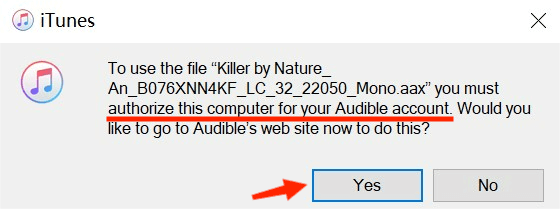
Deel 4. Zet hoorbare boeken over naar iTunes zonder autorisatie
Autorisatie van iTunes en apparaat maakt deel uit van het toevoegen van Audible-boeken aan Mac en Windows. Als u hier veel last van heeft, moet u leren hoe u Audible-boeken kunt downloaden zonder dat u uw account of apparaat hoeft te autoriseren om door te gaan.
De methode die ik zal voorstellen om te gebruiken, kan u zelfs helpen voorkomen dat Audible niet naar iTunes downloadt. Daarvoor moet je AMusicSoft hoorbare converter. Deze applicatie helpt u met het downloaden en converteren van bestanden naar ondersteunde formaten zoals MP3, WAV, FLAC en M4A. Het kan ook een zeer hoge kwaliteit audio leveren, zelfs als de Audible-bestanden worden geconverteerd. Met de hulp van AMusicSoft, deze hoorbare bestanden die je hebt gedownload, kunnen offline worden gestreamd in elke muziekspeler naar keuze, aangezien autorisatie niet meer nodig is. Het kan ook verwijder de DRM uit de Audible-boeken zodat het proces soepel verloopt.
AMusicSoft kan worden gebruikt met slechts eenvoudige stappen om te volgen. Omdat het een zeer eenvoudige interface heeft, zal het erg handig zijn om het te gebruiken om Audible-boeken te downloaden. Zie de stappen hieronder.
STAP 1: Start uw computer en open de browser. Zodra deze is geopend, zoekt u naar de AMusicSoft-website en downloadt u de Audible Converter-applicatie. Installeer en start deze direct.
Download gratis Download gratis
STAP 2: Tik nu op het geselecteerde gebied door de Audible Converter en begin met het kiezen van de Audible-boeken die u wilt. Na het uitvoeren van deze stap worden de boeken toegevoegd aan AMusicSoft.

STAP 3: Als u klaar bent, selecteert u een uitvoerformaat om te gebruiken voor conversie en selecteert u vervolgens ook een doelmap.

STAP 4: Tik nu op de knop Converteren en laat het proces beginnen.

STAP 5: Bekijk ten slotte de succesvol geconverteerde Audible-bestanden door hierboven op het tabblad Geconverteerd te tikken.
Deel 5. Overzicht
Er zijn respectieve procedures die u moet volgen om Audible-boeken toe te voegen aan iTunes op uw Mac en Windows. Van de besproken methoden raad ik aan om: AMusicSoft hoorbare converter het meest. Met de hierboven vermelde kenmerken is het heel duidelijk dat dit de beste methode is om voor dergelijke procedures te gebruiken. Het kan u ook helpen bij het voorkomen van het probleem dat Audible niet naar iTunes downloadt.
Mensen Lees ook
- Beste manier om DRM gratis uit hoorbare audioboeken te verwijderen
- Beknopte handleiding over het annuleren van Audible-lidmaatschap
- Hoe speel je Audible op Alexa en op meerdere apparaten?
- Eenvoudige gids om hoorbaar naar MP3 te converteren met hoofdstukken
- Beste manier om Audible op CD te branden zonder iTunes
- Kun je naar Audible luisteren zonder abonnement?
- Gids over hoe ik een hoorbaar boek gratis kan delen
Robert Fabry is een fervent blogger en een enthousiasteling die dol is op technologie. Misschien kan hij je besmetten door wat tips te delen. Hij heeft ook een passie voor muziek en heeft voor AMusicSoft over deze onderwerpen geschreven.